De © van deze les is van mezelf.
Mijn lessen mogen NIET gelinkt of gekopieerd worden
op andere websites en/of forums, zonder mijn toestemmig
Elke gelijkenis met andere lessen op het wijde web, berust op louter toeval.
Laat de namen en watermerken van tubes en ander materiaal intact.
Het vraagt veel werk om deze te maken.
Heb hier aub respect voor.
Ik bedank dan ook iedereen dat ik hun tubes en materialen
mag gebruiken.

Als u uw creatie in een blog, op Facebook of op een website plaatst,
gelieve dan een link naar de les vermelden.
Algemene voorbereidingen :
Installeer eerst de filters die je nog niet had, voor je PSP opent !!
Open je tubes in PSP, dupliceer ze en sluit de originelen.
Vergeet de watermerken niet te verwijderen op de copies.
Filters HERE
Toestemmingen tubes HERE
Blanco Kleurenpallet Alfakanaal kan je HIER downloaden
Materiaal HERE
Benodigdheden :
Tubes :
(*) Herken je een tube van jezelf, contacteer me dan even, zodat ik je naam kan
Vermelden of – indien je wenst – de tube kan verwijderen.
THEMA
BOOTS (Laarzen)
Zoek zelf een tube van een vrouw/man/kind met laarzen aan (dus een volledige tube met voeten!)
Ik gebruik een tube van LB
1/ BL45_KaD_Element1
2/ BL45_KaD_Element2
Selecties : openen in PSP en minimaliseren
1/ BL45_KaD_Alfakanaal
Kleurenpallet
Werk je met eigen kleuren, maak dan zelf je kleurenpallet met het alfakanaal,
zodat je makkelijk kan wisselen tussen je kleuren.
Er zijn kleurverschillen in de verschillende versies van Psp.
Gebruik daarom de html codes van het kleurenpallet om er zeker van te zijn,
dat je dezelfde kleuren hebt. Ook bij het samenvoegen van lagen, kunnen er kleurverschillen zijn.
Filters :
1/ VanDerLee – Unplugged-X – 45° Rectangle
2/ AP [Innovations] – Lines – Silverlining
3/ AAA Frames – Foto Frame
(-) Deze filters importeren in Unlimited 2.0 om hetzelfde resultaat te bekomen
---------------------------------------
Werkwijze
Bij gebruik van andere tubes en kleuren, kan de mengmodus en/of laagdekking verschillen
Vanaf nu gebruik ik de termen “SPIEGELEN” en “OMDRAAIEN” weer gewoon.
Spiegelen : Horizontaal spiegelen – Omdraaien : Verticaal spiegelen
We gaan beginnen – Veel plezier!
Denk eraan om je werk regelmatig op te slaan
Kleuren :
Maak eerst je eigen kleurenpallet, zodat je makkelijk kan wisselen tussen je kleuren.
Gebruik hiervoor het Alfa_Kleurenpallet-6 in de materialen.
Voorgrond : Kleur 1 =Lichte kleur uit je tube
Achtergrond : Kleur 2 = Donkere versie van kleur 1
Kleur 3 : Iets lichtere versie van Kleur 2
Kleur 4 : contrasterende kleur die bij je andere kleuren past
Kleur 5 : #ffffff
Kleur 6 : #000000
Verloop voorgrond : Radiaal – zie PS
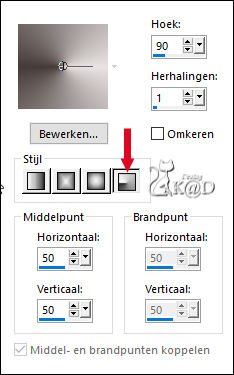
1
Open : BL45_KaD_Alfakanaal
Venster – dupliceren
Minimaliseer het origineel – we werken op de kopie
2
Vul met verloop
3
Lagen – Nieuwe rasterlaag (Raster 2)
Effecten – VanDerLee – Unplugged-X – 45° Rectangle – Kleur 2 – zie PS
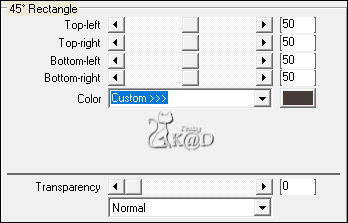
4
Effecten – Afbeeldingseffecten – Naadloze Herhaling – zie PS
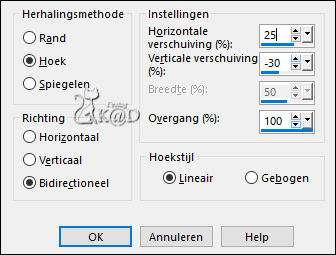
5
Activeer Raster 1
Selecties – Selectie laden uit alfakanaal – Selectie 1 – zie PS
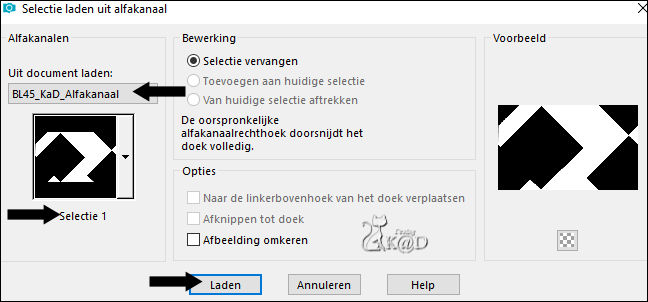
Selecties – Laag maken van selectie (Tot laag gemaakte selectie)
Effecten – AP [Innovations] – Lines – Silverlining – Dotty Grid – zie PS
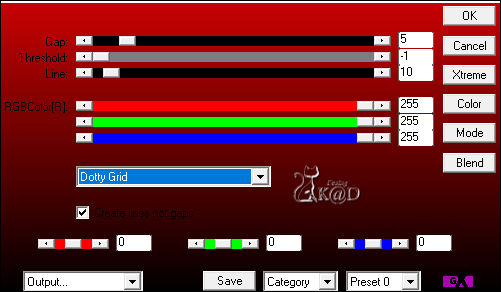
Niets selecteren
6
Effecten – Afbeeldingseffecten – Naadloze Herhaling – staat goed
7
Zet voorgrond op kleur 4
Lagen – Nieuwe Rasterlaag (Raster 3)
Lagen – Schikken – vooraan
Selecties – Selectie laden uit alfakanaal – Selectie 2 – zie PS
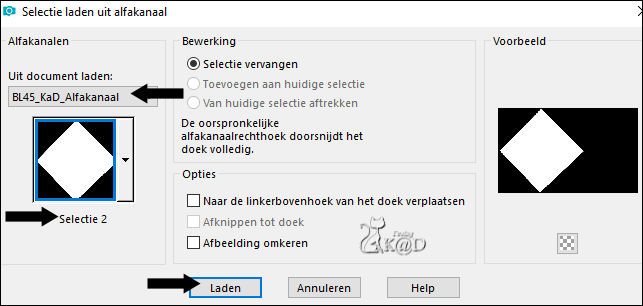
Vul met voorgrond
Selectie – Wijzigen – Inkrimpen : 7
Vul met achtergrond
Effecten – AP [Innovations] – Lines – Silverlining – Horizontaal – Rest staat goed
Niets selecteren
8
Effecten – Afbeeldingseffecten – Naadloze Herhaling –Naast elkaar – zie PS
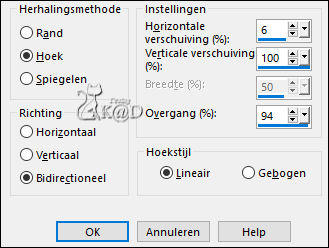
9
Effecten – 3D-effecten – Slagschaduw : V 0 – H 7 – 50 – 30 – Kleur #000000
10
Effecten – Reflectie-effecten – Rotterende Spiegel – zie PS
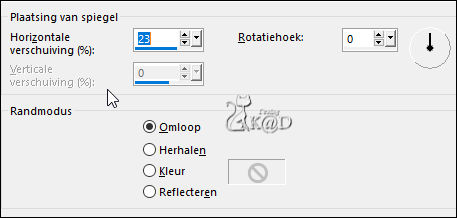
Zet Mengmodus op Zacht Licht
Resultaat
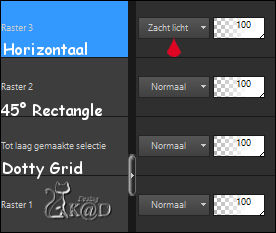
11
Activeer en kopieer : BL45_KaD_Element1
Bewerken – Plakken als nieuwe laag (Raster 4)
Staat goed (Pos X : 0 – Pos Y : 0)
12
Activeer en kopieer : BL45_KaD_Element2
Bewerken – Plakken als nieuwe laag (Raster 5)
Druk K – Pos X : 5 – Pos Y : 4 – Druk M UITLEG
13
Activeer en kopieer je persoonstube
Bewerken – Plakken als nieuwe laag (Raster 6)
Aanpassen indien nodig
Plaats naar Rechts, op het einde van de ruit en onderaan tegen de rand
Verscherpen indien nodig
14
Lagen – Dupliceren (Kopie van Raster 6)
Activeer je laag er net onder (Raster 6)
Aanpassen – Vervagen – Gaussiaans : 10
Zet Mengmodus op Vermenigvuldigen
Resultaat
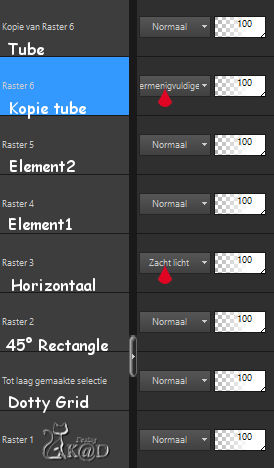
15
Lagen – Samenvoegen – Zichtbare lagen samenvoegen
Bewerken – Kopiëren
Bewerken – Plakken als nieuwe afbeelding
Afbeelding – Formaat wijzigen : 15%, alle lagen
16
Afbeelding – Randen toevoegen : 1 pix Kleur 2
Alles selecteren
Afbeelding – Randen toevoegen : 10 pix Kleur 1
Effecten – 3D-effecten – Slagschaduw : V&H 0 – 40 – 20 – Kleur #000000
17
Selectie omkeren
Effecten – AAA Frames – Foto Frame – zie PS
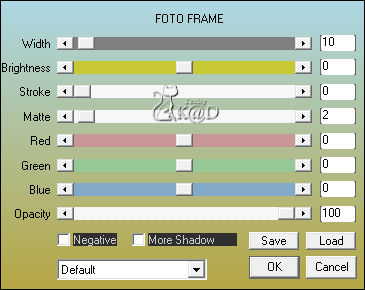
Niets selecteren
Afbeelding – Formaat wijzigen : 85%, alle lagen
Aanpassen – Scherpte – Nog scherper
Bewerken – Kopiëren
Terug naar je crea
18
Bewerken – Plakken als nieuwe laag
Druk K – Pos X : 54 – Pos Y : 54 – Druk M
Effecten – 3D-effecten – Slagschaduw : V 0 – H 7 – 50 – 30 – Kleur #000000
19
Lagen – Dupliceren
Afbeelding – Formaat wijzigen : 85%, alle lagen NIET aangevinkt
Druk K – Pos X : 696 – Pos Y : 224 – Druk M
20
Afbeelding – Randen toevoegen :
1 pix kleur 2
3 pix kleur 4
1 pix kleur 2
Alles selecteren
21
Zet voorgrond terug op verloop van in het begin
Afbeelding – Randen toevoegen : 15 pix kleur 3
Selectie omkeren
Vul met verloop
22
Selectie omkeren
Effecten – 3D-effecten – Slagschaduw : V&H 0 – 60 – 30 – Kleur #000000
Niets selecteren
23
Afbeelding – Randen toevoegen :
1 pix kleur 3
Alles selecteren
24
Afbeelding – Randen toevoegen : 15 pix kleur 3
Selectie omkeren
Lagen – Nieuwe Rasterlaag
Vul met verloop
Afbeelding – spiegelen
Selectie omkeren
25
Effecten – 3D-effecten – Slagschaduw : V&H 0 – 60 – 30 – Kleur #000000
Niets selecteren
26
Plaats je naam en/of watermerk op je crea
Plaats ook mijn watermerk op je crea HIER
27
Afbeelding – Randen toevoegen : 1 pix kleur 2
Afbeelding – Formaat wijzigen : 900 pix
Aanpassen – Scherpte – Onscherp Masker : 2 – 30 – 2 – niets aangevinkt
Opslaan als .jpg
Je afbeelding is klaar
Ik hoop dat jullie het een leuke les vonden
Groetjes
Karin
28/04/2022
Extra vb met tube van Tocha

Extra vb met tube van LB

Je uitwerking mailen 


